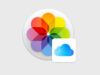Come vedere cosa c’è su iCloud
Quando hai comperato il tuo primo dispositivo della “mela morsicata” ti è stata proposta la creazione di un ID Apple in modo tale da poter utilizzare tutti i servizi offerti dall’azienda al meglio, iCloud compreso, il quale consente di archiviare e sincronizzare nel cloud, appunto, i dati di ciascun utente.
Essendo però ancora alle prime armi con il mondo della tecnologia ed ancor di più con quello dei device a marchio Apple, con il passare del tempo hai cominciato a porti una domanda alla quale, purtroppo, non sei ancora riuscito a trovare una risposta: come vedere cosa c’è su iCloud? Mi sbaglio? No, ecco. Beh, allora sappi che oggi è il tuo giorno fortunato. Ci sono qui io, pronto e ben disponibile (come al solito, d’altronde), a fugare ogni tuo dubbio al riguardo, con questa mia guida dedicata proprio all’argomento.
Posizionati dunque bello comodo ed inizia immediatamente a concentrarti sulle informazioni riportate qui di seguito. Nelle righe successive mi occuperò infatti di spiegarti come intervenire da iOS, da Mac, da Windows (nel caso in cui utilizzassi il software dedicato sul tuo PC) e via Web. Per concludere in bella, come si suol dire, mi occuperò anche di indicarti come fare per metterti in contatto con l’assistenza di Apple nel malaugurato caso in cui dovessero insorgere problemi o dubbi. Ora però basta chiacchierare e passiamo all’azione. Ti auguro, come al solito, buona lettura.
Indice
Come vedere cosa c’è su iCloud Drive
Ti interessa capire come si fa a vedere cosa c’è su iCloud? Molto bene. Trovi tutte le spiegazioni di cui hai bisogno proprio qui di seguito. Come anticipato in apertura, la cosa è fattibile sia da iOS (quindi da iPhone e iPad) che da Mac (qualsiasi modello) ma anche dai PC Windows (mediante l’apposito software) e tramite Web (accedendo al sito di iCloud). In tutti i casi non hai assolutamente nulla di cui preoccuparti, non dovrai fare niente di eccessivamente complicato, hai la mia parola.
Da iOS/iPadOS
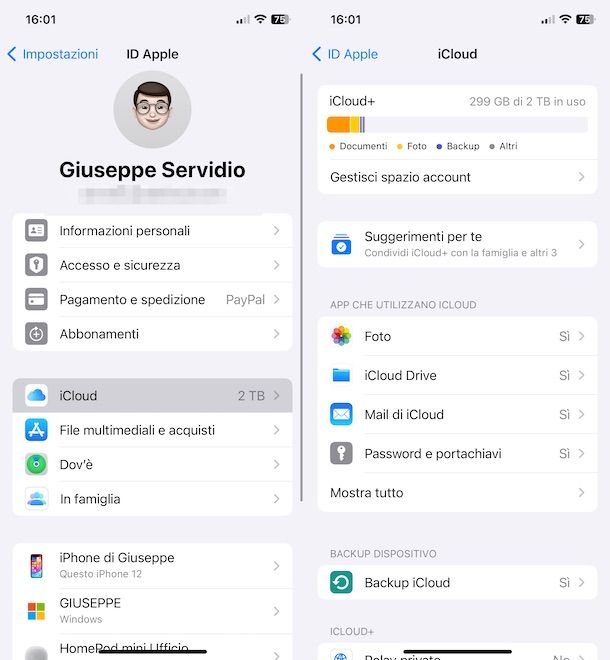
Se vuoi vedere cosa c’è su iCloud intervenendo da iOS/iPadOS, il primo fondamentale passo che devi compiere è quello di afferrare il tuo dispositivo, iPhone o iPad che sia, sbloccarlo, accedere alla home screen e pigiare sull’icona di Impostazioni (quella con l’ingranaggio). Premi dunque sul tuo nome posto nella parte in alto dello schermo e poi sulla dicitura iCloud.
Nella schermata che a questo punto ti verrà mostrata, premi sulla voce Spazio e, nella nuova schermata apertasi, vedrai le App che utilizzano iCloud, troverai tutte le applicazioni attualmente presenti sul tuo dispositivo che si servono in qualche modo di iCloud, mentre in alto ti verrà mostrato un grafico indicante lo spazio attualmente occupato e quello libero sul tuo account. Per maggiori dettagli e per la gestione dello stesso, ti basta pigiare su Gestisci spazio account.
Una volta fatto ciò, potrai dunque conoscere il piano d’archiviazione utilizzato ed eventualmente modificarlo pigiando sulla voce Cambia piano e selezionando quello che ritieni più opportuno e potrai vedere quali applicazioni stanno impegnando la memoria di iCloud con i loro dati, scorrendo l’elenco in basso.
Pigiando sul nome di ciascuna app in elenco puoi ottenere maggiori dettagli. Se poi vuoi disattivare l’uso di iCloud per una data app ed eliminare i dati dati ad essa relativi salvati sul servizio, ti basta pigiare sul suo nome, scegliere Elimina dati da iCloud e poi Elimina per dare conferma della cosa.
Da notare che nel caso di alcune app e servizi offerti da Apple stessa, quali Foto, Backup, iCloud Drive e Siri, le operazioni di cancellazione dei dati risultano leggermente differenti rispetto a quanto ti ho appena descritto.
Per la precisione, pigiando su Foto troverai il pulsante Disattiva ed elimina da iCloud per disattivare ed eliminare la libreria fotografica (se in uso), pigiando su Backup potrai visualizzare i backup effettuati per il dispositivo corrente e per altri eventuali tuoi iDevice, gestirli e cancellarli, premendo su iCloud Drive potrai cancellare i documenti ed i dati ma anche visualizzare gli elementi su di esso archiviati, mentre premendo su Siri potrai disabilitare l’uso del servizio e rimuovere i dati associati premendo sulla voce Disabilita ed elimina (per due volte di seguito).
Se invece vuoi vedere in dettaglio cosa c’è salvato su iCloud Drive, il servizio di cloud storage dell’azienda di Cupertino, devi recarti nuovamente in home screen, devi tappare sull’icona dell’app File (quella con lo sfondo bianco e la cartella azzurra) e poi sulla dicitura iCloud Drive che trovi nella sezione Sfoglia. Una volta fatto ciò, ti ritroverai al cospetto di tutte le varie ed eventuali cartelle ed i vari file salvati sul servizio. Pigia sugli elementi di tuo interesse per aprirli, visualizzarli, modificarli e/o condividerli.
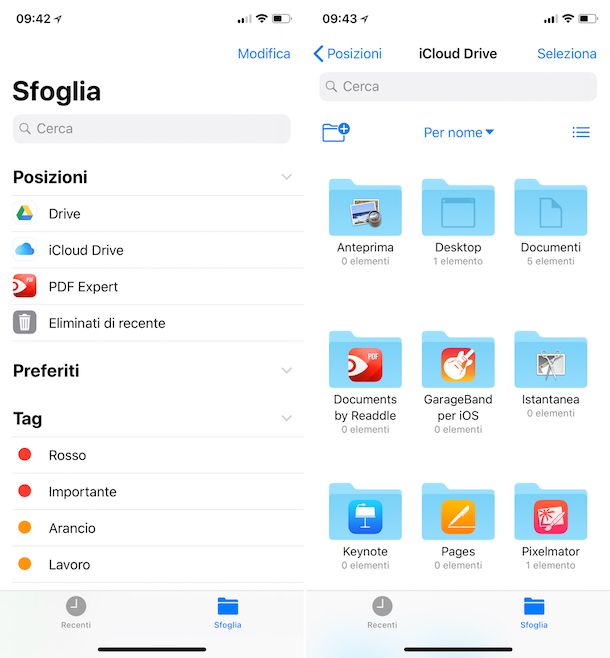
Ti faccio infine notare che sempre mediante iCloud Drive, puoi visualizzare anche gli elementi che hai eliminato di recente dal servizio e che in caso di ripensamenti possono eventualmente essere recuperati. Per vedere quali sono questi elementi, recati nuovamente nella schermata principale dell’app File e seleziona la voce Eliminati di recente che trovi nella sezione Sfoglia.
Da Mac
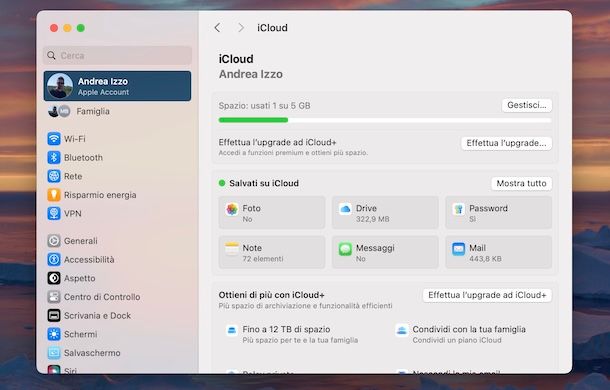
Se, invece, vuoi vedere cosa c’è su iCloud agendo dal tuo Mac, tutto ciò che dvi fare altro non è che cliccare sull’icona di Impostazioni di sistema (quella grigia con gli ingranaggi) che trovi sulla barra Dock, cliccare sul tuo nome (in alto a sinistra della finestra comparsa sulla Scrivania di macOS) e poi selezionare la voce iCloud (sulla destra).
A questo punto, potrai visualizzare tutti i servizi Apple che utilizzando iCloud nella parte destra della finestra e, cliccando sul nome di ciascuno di essi (es. Foto, iCloud Drive, etc.), puoi decidere di scegliere se lasciarli attivi o meno spostando eventualmente su OFF l’interruttore che compare a schermo. Pe vedere tutti i contenuti, clicca su Mostra tutto.
In alto, invece, trovi un grafico indicante lo spazio occupato e quello libero su iCloud. Premendo sul bottone Gestisci… che sta a destra dello stesso puoi, appunto, gestire alle spazio visualizzando tutte le app e i servizi che ne fanno uso ed eliminarne i relativi dati previa selezione del nome e successivo clic sul bottone Elimina da iCloud nel riquadro apposito.
Se lo ritieni opportuno, dopo aver cliccato sul bottone Gestisci… puoi anche modificare il piano di archiviazione in uso facendo clic sul bottone Modifica piano di archiviazione… che sta nella parte in alto della finestra apertasi e selezionando la soluzione che preferisci tra quelle proposte.
Pigiando sul pulsante App sincronizzate su iCloud Drive… che trovi nel riquadro che si apre cliccando sulla voce iCloud Drive, puoi vedere e gestire le applicazioni su Mac che archiviano documenti e dati su iCloud. Premendo invece sulla voce Foto puoi attivare o disattivare la sincronizzazione delle foto spostando su ON o su OFF l’interruttore annesso alla dicitura Sincronizza questo Mac.
Per quel che concerne invece iCloud Drive, su Mac puoi prendere visione dei file e delle cartelle su di esso salvate facendo clic sull’icona del Finder (quella con la faccina che sorride) sulla barra Dock e selezionando poi le voci annesse alla barra laterale di sinistra sotto la dicitura iCloud.
Per essere più precisi, pigiando su iCloud Drive puoi visionare e gestire i file e le cartelle relativi alle app che sfruttano il sevizio, mentre premendo sulle voci Scrivania e Documenti (disponibili solo se hai scelto di abilitare la funzione che permette di visualizzare la cartella Documenti e quella Scrivania), puoi visualizzare e intervenire su tutto quanto salvato sulla scrivania e nella cartella Documenti di macOS, appunto, che è stato sincronizzato sul cloud.
Da Web
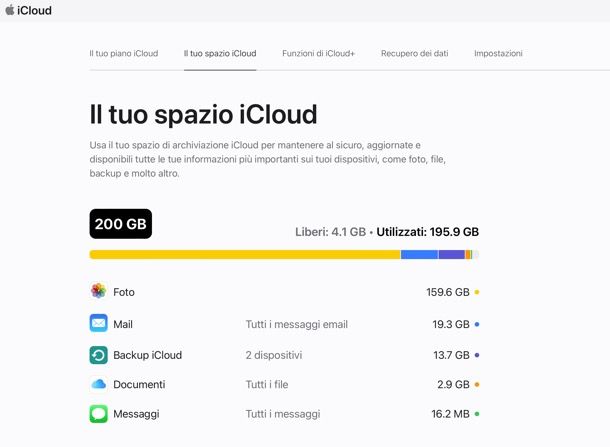
Puoi vedere cosa c’è su iCloud anche via Web, utilizzando qualsiasi computer e qualsiasi browser. Per riuscirci, provvedi in primo luogo a recarti sulla pagina principale del sito di iCloud.com, esegui l’accesso al tuo ID Apple e ti verrà mostrato un grafico apposito (se non lo vedi clicca sulla scheda Il tuo spazio iCloud).
Se invece vuoi vedere ciò che hai salvato su iCloud Drive, clicca su questo link, in modo da poter vedere e gestire tutti i file e le cartelle archiviati sul servizio di cloud storage di Apple.
Sempre dalla versione Web di iCloud puoi vedere, gestire e creare nuove email, contatti, calendari, note e promemoria e puoi visualizzare, organizzare e rimuovere le foto (sempre se hai abilitati la libreria fotografica). Puoi anche vedere i documenti creati in Pages, Numbers e Keynote e realizzarne di nuovi. Il tutto semplicemente facendo clic sull’icona del servizio di tuo interesse nella pagina principale di iCloud.
Da Windows
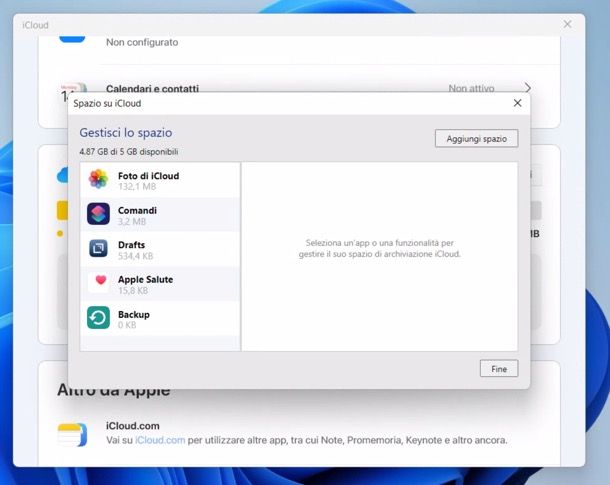
Invece che un Mac stai usando un PC Windows? Anche in tal caso, come già anticipato, puoi vedere cosa c’è su iCloud. Per riuscirci, devi però provvedere ad installare il client ufficiale di iCloud per Windows 10/11 disponibile sul Microsoft Store (ti ho spiegato come riuscirci in quest’altra guida). Dopodiché accedi al tuo account, fornendo account Apple e password negli appositi campi di testo e cliccando poi sul bottone Accedi.
Una volta fatto ciò, potrai visualizzare lo spazio complessivamente occupato si iCloud e quello libero tramite il grafico in basso. Pigiando sul bottone per gestire lo spazio adiacente potrai invece gestire le applicazioni e i relativi dati oltre che aumentare la capacità del tuo piano iCloud.
In alto, invece, trovi elencati i servizi Apple che sfruttando iCloud (i quali, di conseguenza, occupano anche spazio su quest’ultimo) e che in base a quelle che sono le tue esigenze puoi scegliere di attivare o disattivare apponendo o rimuovendo la spunta.
Per quel che concerne iCloud Drive e Foto, puoi visualizzare i relativi file accedendo ad Esplora risorse/Esplora file sul tuo PC, proprio come fai di solito con qualsiasi altro file, facendo clic sulla cartella gialla annessa alla barra delle applicazioni e selezionando poi la voce corrispondente dalla barra laterale posta sulla sinistra.
Su Windows 11, se hai prelevato l’app iCloud dal Microsoft Store come indicato nei paragrafi precedenti, puoi visualizzare foto e video del tuo account direttamente nella scheda iCloud Photos dell’app Foto di Microsoft.
In caso di problemi o dubbi
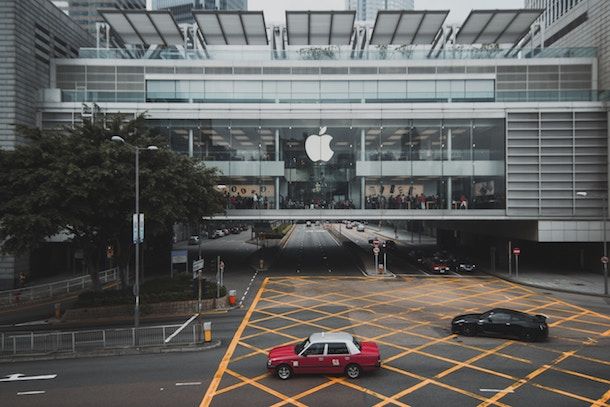
Hai seguito le mie istruzioni su come vedere cosa c’è su iCloud ma nel mettere in pratica le varie istruzioni di cui sopra è sorto qualche problema e non hai la benché minia idea di come risolverlo? Hai qualche altro dubbio sempre relativo ad iCloud a cui non sei riuscito a trovare risposta? Se le cose stanno così, quello che mi sento di suggerirti è di metterti direttamente in contatto con il servizio clienti Apple.
In base a quelle che sono le tue esigenze e preferenze nonché i mezzi in tuo possesso, puoi riuscirci tramite uno dei sistemi indicati qui sotto. Sono tuti validissimi, scegli tranquillamente quello che preferisci.
- Tramite telefono – Chiama il numero verde 800 915 904 dal tuo smartphone o dal tuo telefono fisso e segui le istruzioni della voce registrata. La chiamata è a costo zero ed il numero è attivo dal lunedì al venerdì dalle 8:00 alle 19:45.
- Tramite Web – Collegati alla pagina apposita per il supporto online che si trova sul sito ufficiale di Apple, seleziona Altro, pigia su iCloud e segui la procedura guidata su schermo per indicare il tipo di problematica riscontrata e per ottenere l’aiuto necessario.
- Tramite app Supporto Apple – Scarica l’app per il supporto Apple su iPhone o su iPad, avviala, collegati al tuo account Apple, seleziona iCloud dall’elenco dei dispositivi e dei servizi per i quali desideri ottenere supporto e vedrai una lista con numerose voci. Pigia su quella che ti interessa e procedi seguendo le istruzioni.
- Tramite X (ex Twitter) – Visita l’account ufficiale @AppleSupport ed inoltragli un tweet o un un messaggio privato indicando i problemi che stai avendo. Entro breve dovresti ricevere una risposta.
- Tramite Apple Store – Recati in uno degli Apple Store presenti sul territorio e chiedi supporto agli addetti. Per trovare l’Apple Store a te più vicino puoi fare riferimento all’elenco che trovi sull’apposita pagina Internet.
Se pensi di aver bisogno di ulteriori delucidazioni sul da farsi, puoi attenerti alle istruzioni che ho provveduto a fornirti nel mio tutorial su come contattare Apple.

Autore
Salvatore Aranzulla
Salvatore Aranzulla è il blogger e divulgatore informatico più letto in Italia. Noto per aver scoperto delle vulnerabilità nei siti di Google e Microsoft. Collabora con riviste di informatica e cura la rubrica tecnologica del quotidiano Il Messaggero. È il fondatore di Aranzulla.it, uno dei trenta siti più visitati d'Italia, nel quale risponde con semplicità a migliaia di dubbi di tipo informatico. Ha pubblicato per Mondadori e Mondadori Informatica.